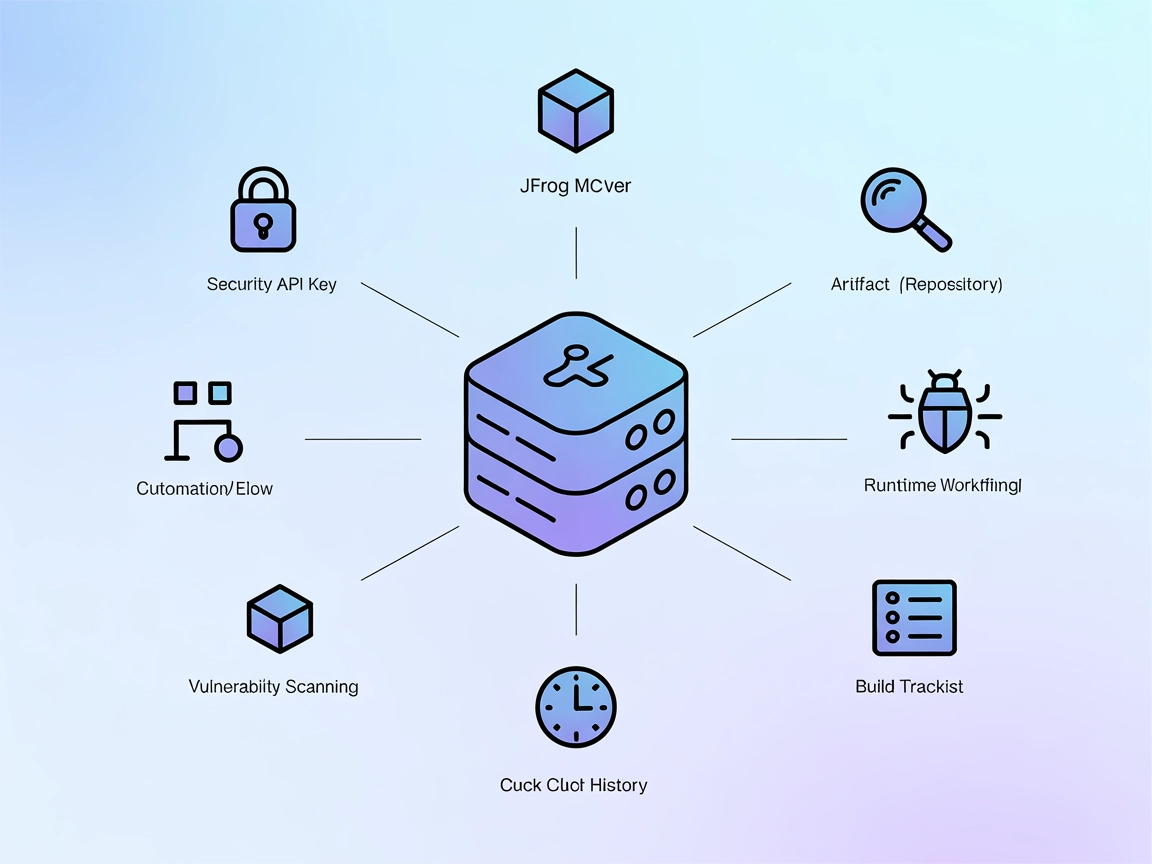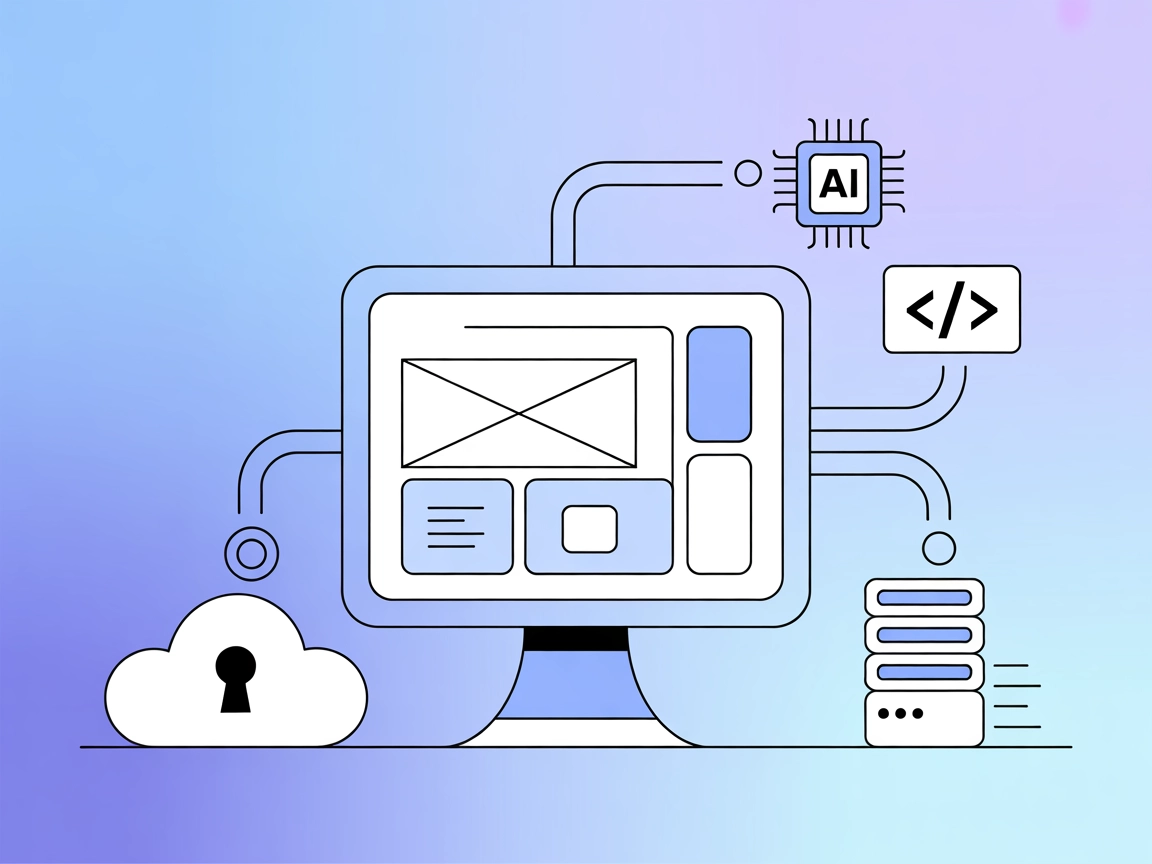
Figma-Context MCP-Server
Der Figma-Context MCP-Server verbindet KI-Coding-Agenten mit Figma-Design-Layouts, indem er Figma-Daten über das Model Context Protocol (MCP) bereitstellt. Er e...

Automatisieren, analysieren und modifizieren Sie Figma-Dateien programmatisch mit dem Cursor Talk To Figma MCP Server – so wird Designautomatisierung für KI-Agenten und Entwickler zugänglich.
FlowHunt bietet eine zusätzliche Sicherheitsschicht zwischen Ihren internen Systemen und KI-Tools und gibt Ihnen granulare Kontrolle darüber, welche Tools von Ihren MCP-Servern aus zugänglich sind. In unserer Infrastruktur gehostete MCP-Server können nahtlos mit FlowHunts Chatbot sowie beliebten KI-Plattformen wie ChatGPT, Claude und verschiedenen KI-Editoren integriert werden.
Der Cursor Talk To Figma MCP Server stellt eine Brücke zwischen der Cursor AI-Entwicklungsumgebung und Figma dar und ermöglicht eine nahtlose Interaktion zwischen KI-Assistenten und Design-Dateien. Durch die Bereitstellung der Figma-Designdaten und -Aktionen über das Model Context Protocol (MCP) können Entwickler und KI-Agenten Figma-Designs programmatisch lesen, analysieren und modifizieren. Diese Integration rationalisiert Workflows für Designer und Entwickler, indem sie sich wiederholende Designaufgaben automatisiert, Masseninhaltsersetzungen ermöglicht, Komponenten-Overrides propagiert und weitere Automatisierungsfunktionen direkt aus KI-Tools bereitstellt. Der Server steigert Produktivität und Zusammenarbeit, indem er die Figma-Funktionen über standardisierte MCP-Endpunkte zugänglich macht.
Im Repository oder in der Dokumentation sind keine Prompt-Vorlagen explizit aufgeführt.
Im Repository oder in der Dokumentation ist keine explizite Liste von MCP-Ressourcen enthalten.
Im Repository oder in den Serverdateien ist keine explizite Liste von MCP-Tools enthalten.
curl -fsSL https://bun.sh/install | bash).bun setup aus, um Abhängigkeiten zu installieren.bun socket.{
"mcpServers": {
"cursor-talk-to-figma": {
"command": "bunx",
"args": ["cursor-talk-to-figma-mcp"]
}
}
}
API-Schlüssel absichern:
{
"mcpServers": {
"cursor-talk-to-figma": {
"command": "bunx",
"args": ["cursor-talk-to-figma-mcp"],
"env": {
"FIGMA_API_KEY": "${env.FIGMA_API_KEY}"
},
"inputs": {
"apiKey": "${env.FIGMA_API_KEY}"
}
}
}
}
bun setup und bun socket wie oben aus.{
"mcpServers": {
"cursor-talk-to-figma": {
"command": "bunx",
"args": ["cursor-talk-to-figma-mcp"]
}
}
}
API-Schlüssel absichern: (siehe Beispiel oben)
bun setup ausführen.bun socket.{
"mcpServers": {
"cursor-talk-to-figma": {
"command": "bunx",
"args": ["cursor-talk-to-figma-mcp"]
}
}
}
API-Schlüssel absichern: (siehe Beispiel oben)
bun setup und bun socket aus.{
"mcpServers": {
"cursor-talk-to-figma": {
"command": "bunx",
"args": ["cursor-talk-to-figma-mcp"]
}
}
}
API-Schlüssel absichern: (siehe Beispiel oben)
MCP in FlowHunt nutzen
Um MCP-Server in Ihren FlowHunt-Workflow zu integrieren, fügen Sie zunächst die MCP-Komponente zu Ihrem Flow hinzu und verbinden diese mit Ihrem KI-Agenten:
Klicken Sie auf die MCP-Komponente, um das Konfigurationspanel zu öffnen. Im Bereich System-MCP-Konfiguration geben Sie Ihre MCP-Serverdetails in diesem JSON-Format ein:
{
"cursor-talk-to-figma": {
"transport": "streamable_http",
"url": "https://yourmcpserver.example/pathtothemcp/url"
}
}
Nach der Konfiguration kann der KI-Agent dieses MCP als Tool mit Zugriff auf alle Funktionen und Möglichkeiten nutzen. Denken Sie daran, “cursor-talk-to-figma” durch den tatsächlichen Namen Ihres MCP-Servers zu ersetzen und die URL mit Ihrer eigenen MCP-Server-URL anzugeben.
| Abschnitt | Verfügbarkeit | Details/Anmerkungen |
|---|---|---|
| Übersicht | ✅ | Ausführlich in readme.md und Projektbeschreibung |
| Liste der Prompts | ⛔ | Keine Prompt-Vorlagen gefunden |
| Liste der Ressourcen | ⛔ | Nicht explizit aufgeführt |
| Liste der Tools | ⛔ | Nicht explizit aufgeführt |
| API-Schlüssel absichern | ✅ | Beispiel für Umgebungsvariable angegeben |
| Sampling-Unterstützung (weniger wichtig) | ⛔ | Keine Erwähnung gefunden |
Das Repository bietet eine robuste Integration zur Automatisierung von Figma via MCP, jedoch fehlt eine detaillierte Dokumentation zu Prompts, Tools und Ressourcen. Die Einrichtung und Anwendungsfälle sind klar und praxisnah beschrieben, aber tiefere MCP-spezifische Features (Roots, Sampling etc.) sind nicht dokumentiert.
| Hat eine LICENSE | ✅ (MIT) |
|---|---|
| Mindestens ein Tool | ⛔ |
| Anzahl Forks | 433 |
| Anzahl Stars | 4,4k |
Meinung und Bewertung:
Basierend auf den beiden Tabellen erhält dieser MCP-Server eine Bewertung von 6/10. Er ist gut bewertet, wird aktiv genutzt und bietet eine klare Einrichtung sowie wertvolle Integration, aber es fehlt an expliziter MCP-Prompt-, Ressourcen- und Tooling-Dokumentation sowie Nachweisen für Roots- oder Sampling-Unterstützung.
Er ist eine Integrationsschicht, die die Cursor AI-Entwicklungsumgebung über das Model Context Protocol (MCP) mit Figma verbindet. So können KI-Assistenten und Entwickler Figma-Designs programmatisch lesen, analysieren und modifizieren, um Workflows zu automatisieren.
Wichtige Anwendungsfälle sind Massenersetzung von Textinhalten, Verteilung von Instanz-Overrides in Designsystemen, Automatisierung von Designaufgaben (wie Stil- oder Layoutänderungen), Integration von Figma mit KI-Agenten für Designanalysen oder schnelles Prototyping sowie die Verbindung von Entwicklungs- und Design-Workflows.
Speichern Sie Ihren FIGMA_API_KEY immer als Umgebungsvariable und referenzieren Sie ihn in Ihrer MCP-Serverkonfiguration unter den Feldern 'env' und 'inputs', um die Offenlegung sensibler Zugangsdaten im Code zu vermeiden.
Es sind keine expliziten Prompt-Vorlagen, MCP-Ressourcen oder Tools im Repository oder in der Serverdokumentation aufgeführt. Die Integration konzentriert sich auf die Bereitstellung von Figma-Zugriff über MCP-Endpunkte zur Automatisierung.
Fügen Sie die MCP-Komponente zu Ihrem FlowHunt-Flow hinzu und konfigurieren Sie das System-MCP mit Ihren Serverdetails, wobei Sie Transport und Server-URL angeben. Dadurch kann Ihr KI-Agent auf Figma-Funktionen über MCP zugreifen.
Er ist robust, wird aktiv genutzt und ist klar in der Einrichtung, weshalb er eine Bewertung von 6/10 erhält. Allerdings fehlen explizite Dokumentationen zu MCP-Prompts, Ressourcen sowie fortgeschrittenen Funktionen wie Roots und Sampling.
Integrieren Sie den Cursor Talk To Figma MCP Server, um Designaufgaben zu automatisieren, das Prototyping zu beschleunigen und Entwicklungs- sowie Designteams mithilfe von KI zu verbinden.
Der Figma-Context MCP-Server verbindet KI-Coding-Agenten mit Figma-Design-Layouts, indem er Figma-Daten über das Model Context Protocol (MCP) bereitstellt. Er e...
Der GibsonAI MCP Server verbindet KI-Assistenten mit Ihren GibsonAI-Projekten und -Datenbanken und ermöglicht die Verwaltung von Schemata, Abfragen, Deployments...
Integrieren Sie Ihre KI-Assistenten mit der JFrog Platform API über den JFrog MCP Server. Automatisieren Sie Repository-Verwaltung, Build-Tracking, Laufzeitüber...
Cookie-Zustimmung
Wir verwenden Cookies, um Ihr Surferlebnis zu verbessern und unseren Datenverkehr zu analysieren. See our privacy policy.